
Резервная копия – то, о чем мы вспоминаем чаще всего после системного сбоя или потери большого объема данных. Почему стоит позаботиться о бэкапе заранее?

Изображение из открытого доступа
Резервное копирование – что это и когда необходимо
Это дополнительная защита файлов, которая используется для восстановления исходных данных в случае потери или повреждения носителя. Случайное удаление файла, вирус или физическое повреждение компьютера – все эти случаи могут представлять риск потери важных документов или фотографий.

Как сделать резервную копию на телефоне Андройд? Резервное копирование на смартфоне Google Android!
Изображение из открытого доступа
Как часто говорят, «одна резервная копия – это не резервная копия», поэтому когда дело доходит до защиты наиболее важных данных, часто упоминается правило 3-2-1.
Правило 3-2-1
«Правильный» бэкап должен соответствовать правилу 3-2-1, или, скорее, трем правилам.
3 – хранение данных в трех экземплярах (один оригинал и две резервные копии на различных носителях). Опытный фотограф хранит снимки на компьютере, внешнем диске и в «облаке». Почему? Вероятность отказа двух носителей больше, чем вероятность отказа трех носителей одновременно.
2 – хранение данных на двух разных носителях. Если мы храним все копии на одном жестком диске, в случае его выхода из строя мы потеряем все данные. Также стоит отнестись к этому принципу шире и хранить данные на двух носителях разного типа. Например, на флешке и в «облаке» для доступа к данным с любого устройства.
1 – одна копия должна храниться в другом месте, учитывая случай пожара или кражи компьютера / физического носителя. Например, когда речь идет о личных файлах – вне дома, а в случае корпоративных – вне офиса.

Изображение из открытого доступа
Три вида копий
Существует три основных типа бэкапа – всегда стоит подумать, какой из них лучше всего подходит для данных, которые нужно защитить:
- Полное – это база, включает все указанные файлы. Этот метод используется для создания точной копии данных, и доступ к ней аналогичен доступу к оригиналу.
- Дифференциальное – копируются файлы, измененные по сравнению с последней полной копией (разница между текущим состоянием данных и состоянием последней полной копии архивируется).
- Инкрементное – копируются файлы, добавленные из любой из самых последних резервных копий (копируются только те, которые были получены (увеличены) после бэкапа самой последней версии).

ЭТО НУЖНО ЗНАТЬ!! РЕЗЕРВНАЯ КОПИЯ для iPhone и iPad! КАК СДЕЛАТЬ?! КАК ЧАСТО?! iCloud или iTunes?!
Изображение из открытого доступа
Выбор правильного метода зависит от объема данных, от того, как часто вы выполняете бэкап, как часто и как быстро меняются данные.
Полная копия будет работать в случае небольшого объема данных или когда она сделана на устройствах, которые обеспечивают очень быстрый бэкап, например, второй диск компьютера или внешний накопитель USB 3.0.
Правила копирования
Несмотря на то, что сегодня очень просто выполнить бэкап файлов, очень мало пользователей используют эту возможность, считая, что процесс сопровождается какими-то сложными действиями. На самом деле нет ничего проще!
Если у вас есть электронный носитель (портативный диск, USB-флешка и т.д.) и вы загружаете на него важные файлы, поздравляем – вы делаете бэкап. Однако стоит защитить такой диск, например, используя шифрование файлов в Windows 10 или выбрав USB-накопитель с соответствующей функцией шифрования.
В случае больших объемов данных и систематического бэкапа лучше всего использовать специальное программное обеспечение. Пользователи Windows 10 могут попробовать встроенные в систему функции.
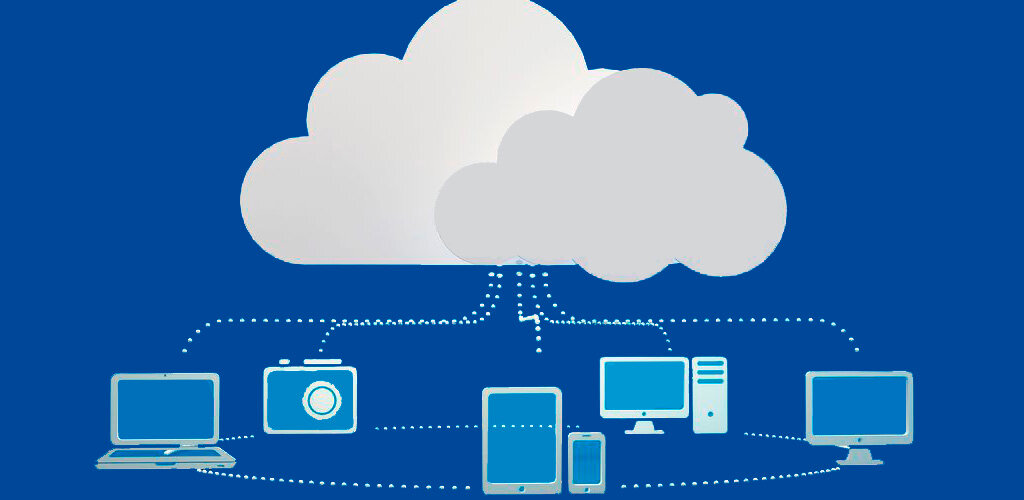
Изображение из открытого доступа
В Интернете также доступно множество приложений, от простых до очень продвинутых, бесплатных или за небольшую плату. Одним из преимуществ может быть, например, шифрование копий, то есть защита от несанкционированного доступа.
Какое устройство выбрать?
Есть много способов сохранить резервную копию. Однако среди них трое однозначно являются лидерами:
- Внешний накопитель – самое дешевое и простое в использовании устройство, а потому и самое популярное. Достаточно купить специальный диск, который будет служить нам одновременно и дата-центром, и местом для создания и хранения файлов.
- Сетевой диск (NAS) – персональное «облако», расположенное в определенном месте, к которому у вас есть доступ из любой точки мира. Единственное требование для использования домашнего NAS – подключение к Wi-Fi. Несомненным плюсом является возможность подключения к нему всех имеющихся компьютеров и других мобильных устройств.
- «Облако» предоставляет доступ к сохраненным файлам не только в локальной сети, но и везде, где есть доступ к Интернету. Однако существенный недостаток – потеря полного контроля над сохраненными файлами, поскольку они передаются внешнему поставщику услуг, которому мы не всегда можем полностью доверять.
Изображение из открытого доступа
Резервное копирование наиболее важных данных должно быть регулярной частью работы с компьютером или мобильным устройством. Поэтому выбирайте решение, соответствующее вашим потребностям. А вам есть что добавить?
Источник: sysadmin-note.ru
Резервное копирование и восстановление: для чего нужно и какими средствами выполняется!

Вы когда-нибудь теряли важные файлы, которые были у вас на компьютере? Предположим, вы случайно их удалили, в корзине их уже нет. Или может быть данные потерялись по причине отказа жёсткого диска. Конечно, иногда, могут помочь специальные программы для восстановления данных, например, бесплатная R-Saver или более мощные платные аналоги.
Однако восстановление данных — процесс не простой и вероятность что-то восстановить всегда не так уж и велика, а тем более чем больше времени пошло после утери файлов на жёстком диске и чем больше после этого на этот же диск было чего-либо записано, тем меньше вероятность что-то восстановить. А если обратиться в специализированные фирмы для восстановления, то это может обойтись очень дорого!
Поэтому я настоятельно рекомендую всем пользователям не пренебрегать регулярным резервным копированием той информации, которая для вас важна. Важное для каждого своё, кому-то дороги фотки, кому-то документы, а кому-то почти всё что есть на компьютере.
Также не стоит забывать и про создание резервной копии самой системы Windows, чтобы в случае её отказа в работе по любой причине, вы всегда имели возможность быстро вернуть её к работе с уже установленными программами. В этой вводной статья о резервной копировании и восстановлении речь пойдёт в целом об этих понятиях, а также о инструментах и средствах, при помощи которых можно выполнять резервное копирование и восстановление! Резервное копирования файлов — это самое основное, что я рекомендую делать каждому пользователю компьютера, тем более что я предоставляю все пошаговые, подробные инструкции, чтобы выполнить всё это мог любой новичок. Да и сам процесс не является сложным.
Моя история. Почему я начал создавать резервные копии важной информации?
Было время, когда я, работая в техникуме в отделе информационных технологий (IT), был ещё весьма неопытным техником и такое понятие как «резервное копирование» просто игнорировал. Да, я многократно ещё пока учился на свою специальность слышал от преподавателей и понимал, насколько это важно, но как с большинством людей бывает, пока ситуация лично тебя не коснётся, к советам особо не прислушиваемся 🙂 Кому-то везёт и несмотря на то, что он не делает резервное копирование, его данные находятся в целости и сохранности.
Это можно назвать только везением, потому что от внезапного отказа жёсткого диска (устройство, на котором хранится вся информация в компьютере) никто не застрахован. Также никто не застрахован и от потери компьютера (к примеру, ноутбук могут украсть), в конце концов, от банального случайного удаления каких-то нужных файлов и папок. Мне не повезло дважды.
Один раз у меня, по моей же глупости, украли ноутбук с кучей важной информации по работе. Тогда мне не было жалко ноутбук столько, сколько было жаль потерянную информацию 🙂 Все данные со временем восстановил, т. е. что-то заново делал, что-то нашлось на работе.
Резервное копирование важной мне информации на запасной жёсткий не начал делать, всё лень было, словно это какой-то очень длительный и трудоёмкий процесс. И вот второй случай. У техникума есть сайт, который я веду по сей день и как-то раз жёсткий диск с этим сайтом, расположенный в техникуме, накрылся. Мне сообщили, что данные восстановить уже не удастся.
Это для меня было настоящим шоком 🙂 Помню как пару дней проходил в каком-то депресняке от мыслей, что у меня нет никакого выхода, как восстанавливать всё за довольно длительный период, а именно — примерно полгода. На компьютере лежала лишь одна резервная копия сайта, которую я не поленился сохранить на своём компьютере всего раз.
Остальные копии, чтобы не возиться долго, я сохранял прямо там — на жёстком диске, где и сайт находился. Просто я как-то не верил, что диск может внезапно умереть, я лишь рассчитывал, что может что-то случиться с самим сайтом (например, взломают) который можно будет легко из копии восстановить.
На восстановление всей информации на сайте до актуальной на нужный момент потратил 1 месяц, поскольку всё снова вручную пришлось проделывать. Этот второй печальный опыт стал для меня настоящим уроком. Теперь я всегда делаю резервное копирование всей важной для меня информации с основного жёсткого диска компьютера на запасной. Это спасёт меня от подобных ситуаций.
Не повторяйте моих ошибок! Рано или поздно с компьютером (а именно — с жёстким диском) может случиться что угодно и потерять вы можете сразу всё! И фотки и видео и документы по работе и свои пароли, если хранили их прямо на компьютере, в общем — всё что можно потерять 🙂
Варианты резервного копирования
- Копирование выбранных вами файлов и папок, к примеру, важных документов, фоток и прочего. В итоге, если вы вдруг потеряете какие-то свои файлы, то всегда сможете воспользоваться резервной копией и восстановить отдельные или сразу все файлы.
- Копирование самой системы Windows, т. е. создание образа установленной на вашем компьютере Windows. Это может потребоваться для того, чтобы в случае сбоя Windows, её отказа, вы могли быстро восстановить из созданной резервной копии-образа. Образ Windows представляет собой резервную копию всего раздела жёсткого диска, где установлена Windows, т. е. всех нужных файлов для её работы, а также файлы установленных программ. Таким образом, если с самой Windows что-то случится, например, перестанет запускаться из-за заражения вирусами, то вы сможете восстановить её из созданного образа.
Любое резервное копирование следует выполнять на отдельный жёсткий диск!
Подробнее о том, что такое жёсткий диск в компьютере и о других устройствах компьютера вы сможете узнать в отдельной статье — здесь >>
Делать резервную копию просто на другой раздел того же жёсткого диска (проще говоря, в другую папку) нет смысла, поскольку если этот диск выйдет из строя, вы можете потерять все данные. В случае же использования другого жёсткого диска, копии данных будут на нём, а вероятность отказа сразу двух устройств одновременно практически отсутствует.
Инструменты для резервного копирования
Для создания резервных копий существует большое множество разнообразных сторонних программ, а также имеются и встроенные в Windows инструменты.
Сторонние программы есть и платные и бесплатные. Как пример бесплатной — Fbackup, а лидером на рынке среди мощных платных инструментов для резервного копирования, является Acronis True Image. На самом деле практически нет смысла использовать платные инструменты для резервного копирования и даже сторонние бесплатные, если в последних версиях Windows (а именно, Windows 8 и Windows 10) есть и так все нужные инструменты для создания резервных копий.
- В Windows 7 резервные копии файлов создаются при помощи инструмента «Защита системы», который создаёт контрольные точки восстановления вместе с изменением файлов. Однако такой способ весьма плох, поскольку место под создание копий файлов в контрольных точках восстановления выделяется на том же самом диске. А выше уже говорилось о том, что любое резервное копирование следует выполнять только на отдельный жёсткий диск! Также в Windows 7 можно создавать архивы с нужными файлами на другой диск. Этот способ конечно тоже не идеал и неудобен по сравнению с возможностью регулярно автоматически создавать резервные копии в Windows 8 и 10, но других способов в Windows 7 просто не остаётся. О вариантах настройки резервных копий нужных файлов в Windows 7 рассказано вот здесь >>.
- В Windows 8 и 10 имеется возможность очень удобно на регулярной основе и в автоматическом режиме создавать резервные копии нужных файлов и папок. Функция эта называется «История файлов». При помощи включения и использования функции «История файлов», ваши данные будут с заданной вами регулярностью (например: каждый час, ежедневно, раз в неделю) автоматически сохраняться на другой жёсткий диск (он, соответственно, должен быть подключён!). В случае потери каких-то файлов, вы всегда сможете их вернуть и даже посмотреть несколько сохранённых версий этих файлов. О возможности создавать резервное копирование выбранных файлов и папок в системах Windows 8 и Windows 10 рассказано вот здесь >>
Создание образов системы Windows, для её восстановления в случае сбоя (к примеру, вирусами заразилась и не запускается) вместо со всеми ранее установленными в ней программами, поддерживается всеми последними версиями Windows, а именно: Windows 7, Windows 8, Windows 10.
О том как создать образ для восстановления Windows рассказано вот здесь >>
Заключение
Вывод из всего изложенного выше довольно прост: если не хотите в один «прекрасный» день остаться без каких-либо важных данных файлов, которые могут потеряться по причине поломки жесткого диска, случайного удаления или чего-то ещё, то обязательно настраивайте регулярное резервное копирование на отдельный жёсткий диск всех этих файлов и папок! В крайнем случае можно периодически копировать всё вручную. Это убережёт вас от всяких нехороших ситуаций, например, тех, что я изложил в своей истории выше 🙂
Всем хорошего дня и отличного настроения! 😉
Сделай репост – выиграй ноутбук!
Каждый месяц 1 числа iBook.pro разыгрывает подарки.
- Нажми на одну из кнопок соц. сетей
- Получи персональный купон
- Выиграй ноутбук LENOVO или HP

—> LENOVO или HP от 40-50 т.р., 8-16ГБ DDR4, SSD, экран 15.6″, Windows 10
Источник: serfery.ru
Обзор систем резервного копирования и восстановления данных на мировом и российских рынках

В статье проведен обзор наиболее популярных систем резервного копирования и восстановления данных как во всем мире, так и в России. Рассматриваются продукты основных производителей систем резервного копирования и восстановления данных, приводятся данные об их основных функция и различиях. Особый акцент делается на продуктах, представленных на российском рынке.
Введение
Работа с любыми данными всегда связана с потенциальной возможностью их потери. Данные могут быть потеряны в результате различных факторов: человеческих ошибок (как пользователей, так администраторов сети), физической кражи, в результате деструктивных действий вредоносных программ, поломки устройств хранения данных. Если были потеряны личные данные (например, архив с фотографиями), то ущерб является субъективным и будет выражаться в негативных эмоциях пользователя. А, в случае потери служебной информации, ущерб может проявиться в экономической сфере — в финансовых убытках, потери конкурентных преимуществ, срывах или невыполнении контрактов и даже разорении организации.
Для защиты от потери информации используются системы резервного копирования и восстановления данных (Backup https://www.anti-malware.ru/analytics/Technology_Analysis/Backup_systems» target=»_blank»]www.anti-malware.ru[/mask_link]